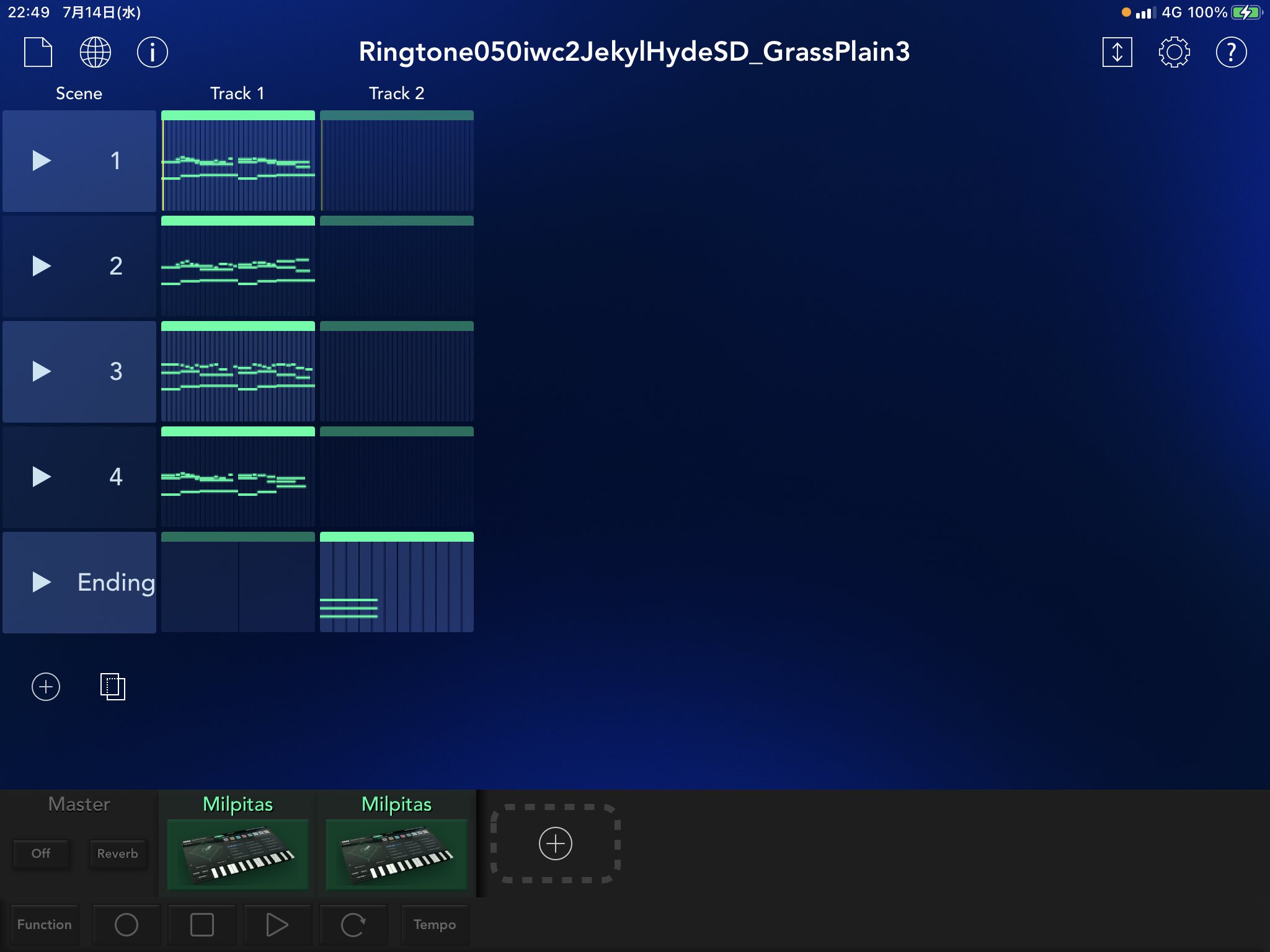DTMやってて、ドラムトラックをリアルタイム入力したいなぁ、と時々思ってました。理由は、鍵盤より早そう、というだけでなく、特にフィルインのところでクォンタイズ外してリアルな感じに打ち込みたいからです。
そう思ってたところでスペカンさんのblogやYoutubeでフィンガードラムを知って、一気に現実味が出てきました。それでもまだいろいろハードルがあったのですがぼちぼち調べたりしていたところ、
・機種に関してはIK MultimediaのiRig PADSならiPadに直につなげる。
・なんと初心者向け教科書が刊行された!
という、ハードルの方からなくなっていく素敵な状況になりました。そこでいよいよやってみることにしたわけです。
まず、ものと本を買う。iRig PADSは音家で入荷待ちでしたが構わず注文しました。そしたら意外に早く、1週間待ったかどうかで入荷して、手に入れることができました。本の方はこれ。3月18日発売で、近所の書店に客注(ようは予約)して買いました。中見ると、その読み手に寄り添った書き方に驚きます。
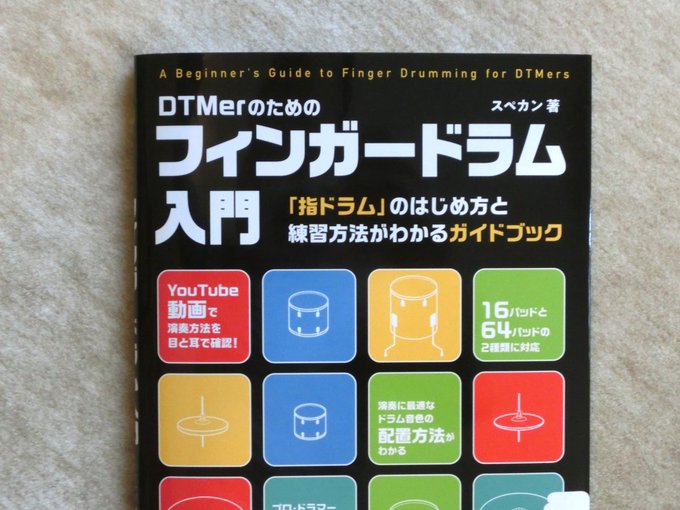
https://www.rittor-music.co.jp/product/detail/3119317127/
次に、接続です。iRig PADSはlightning端子に接続するケーブルがついているのですが、iPadのKorgGadgetで打ち込みたいので、オーディオインタフェース、キーボード、パッドを全て同時につなぐ必要があります。結果を言うと、PCにつなぐ用にiRig PADSについているUSBケーブルとバスパワーの小型USB3.0ハブ(ごく普通のやつ)を使って問題なく分岐して使えました。叩いてみてもレイテンシーは気になりません。


さて、私はKorg Gadgetで音を出したいので、そのためにパッドに音の割り当てを行う必要があります。Korg Gadgetのドラムはパッド1がC2(中央ドをC4とした表記の場合)で、以降は半音ごと音階順になっています。iRig PadsのScene2はこの順に割り当てられており、Scene2を選べばKorg Gadgetからひとまず音が出ることがすぐに確認できます。16PadのRecifeに至っては画面で見たそのままの配置で鳴ります。これは決して叩きやすい配置ではありません。
『フィンガードラム入門(スペカン 著)』の16Pad配置にするには、Padの割り当てを変える必要があります。今、生ドラムに近い音の出る10PadのGladstoneで叩きたくて、一方、『フィンガードラム入門』の16Pad配置はSNとRMに同じものを使う初心者配置なら使うのは10音色です。すなわち、Gladstoneドラムセットの標準的な音色並びに合うようにiRig Padsの割り当てをすれば、『フィンガードラム入門』の通りに叩け、かつ、ドラムセットを入れ替えることができます。ただし、Gladstoneの音色並びが標準的でないプリセットの場合は、それを入れ替えたユーザープリセットを作る必要があります。
具体的に見てみました。ドラムの機材の名称は『フィンガードラム入門』の略称にほぼ沿っています。
・最も標準的 9がHC
001 Ballroom Kit
002 Tight Kit
004 Studio Kit 2
008 Vello Kit
Pad 1 2 3 4 5 6 7 8 9 10
BD RM SN CH OH HT MT LT HC RC
・標準的 9がLC
007 Crew Kit
012 Mounted Kit 1
Pad 1 2 3 4 5 6 7 8 9 10
BD RM SN CH OH HT MT LT LC RC
・標準的 10がLC
015 Mash2 Kit
Pad 1 2 3 4 5 6 7 8 9 10
BD RM SN CH OH HT MT LT HC LC
・やや標準的 2,3が逆 9がLC
009 Distant Kit 1
Pad 1 2 3 4 5 6 7 8 9 10
BD SN RM CH OH HT MT LT LC RC
・RMがなくSNR 9がHC * SNR: Snare Roll
003 Studio Kit 1
005 Garage Kit 1
011 Distant Kit 3
Pad 1 2 3 4 5 6 7 8 9 10
BD SNR SN CH OH HT MT LT HC RC
・RMがなくSNR 9がLC
006 Garage Kit 2
010 Distant Kit 2
Pad 1 2 3 4 5 6 7 8 9 10
BD SNR SN CH OH HT MT LT LC RC
SNRはSnare Roll
・独特
013 Mounted Kit 2 Tomの代わりにPercが入っている。
014 Belly Kit LTとHCの代わりにSplashが入っている。
016 Mech Kit 1,2がKick、Percがかなり入っている。
017 Cave Kit 1,2がKick、Percがかなり入っている。
018-020 Perc Kit 1-3 Percのセット
結論としては、(最も/やや)標準的と書いたものに合わせ、Pad9をHCに、Pad2をLCにして、RMとSNはどちらか一方にしたプリセット
Pad 1 2 3 4 5 6 7 8 9 10
BD LC SN CH OH HT MT LT HC RC
C2 C#2 D2 D#2 E2 F2 F#2 G2 G#2 A2
を作れば、あとはこの音の高さをiRig PADSに割り当てることで『フィンガードラム入門』の初心者用レイアウト
LC LT FT HC
CH HT OH CH
RC SN SN RC
x BD BD xを実現することができます。(KorgGadgetではHT MT LTだが『フィンガードラム入門』ではHT LT FT)。このレイアウトを音の高さで書くと
C#2 F#2 G2 G#2
D#2 F2 E2 D#2
A2 D2 D2 A2
x C2 C2 xとなります。なお、iRig PadsはYAMAHAやS1と同じ中央ドをC3と書く方式なのでピッチの数字が1小さくなります。つまり上のC2はC1にって、
C#1 F#1 G1 G#1
D#1 F1 E1 D#1
A1 D1 D1 A1
x C1 C1 xとなります。
以上の設定をすることにより、Gladstoneの以下のドラムセットを『フィンガードラム入門』初心者レイアウトに変更できます。
001 Ballroom Kit
002 Tight Kit
003 Studio Kit 1
004 Studio Kit 2
005 Garage Kit 1
006 Garage Kit 2
007 Crew Kit
008 Vello Kit
009 Distant Kit 1
010 Distant Kit 2
011 Distant Kit 3
012 Mounted Kit 1
015 Mash2 Kit
iRig Padsの設定はWindowsのiRig Pads Editorを使って保存、転送しました。Gladstoneの設定はPad2のLC音色の選択の後、HCに合わせるようにDry Level, Amb Sedを調整する必要があります。結構音量が変わります。Panはスペカン本の配置を参考に、HCとLCが少し左右に振れるようにしました。
今回はここまで。設定だけでこんだけ考えることがありますが、ここまでやれば、いつものKorg Gadgetのドラム入力をiRig PADSのしかも叩きやすいレイアウトに変更することができます。